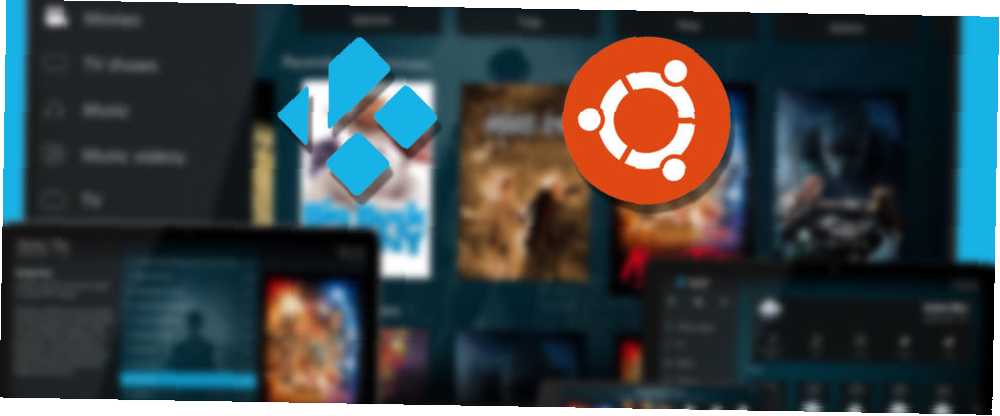
Edmund Richardson
0
4876
500
Kodi er et massivt populært open source-hjemmebiograf-pc (HTPC) mediecenter. Den er tilgængelig som en app til mange operativsystemer og enheder, såvel som et selvstændigt operativsystem (OS). Raspberry Pi kan især nævnes med en række fristående Kodi-operativsystemer.
Selvom det er tilgængeligt på Linux som en applikation, er Kodibuntu en fantastisk måde at oprette et Linux-baseret Kodi mediecenter på. Lær, hvordan du bruger Kodibuntu til at omdanne enhver Linux-pc til en HTPC 9 Awesome Linux Media Center-distroser til din HTPC 9 Awesome Linux Media Center-distrikter til dine HTPC Linux-distributioner tilbyder en fleksibel, mere alsidig løsning til at skabe en fantastisk HTPC end Windows. Leder du efter at oprette en HTPC? Der venter en række fantastiske Linux-mediecenterdistrikter. !
Mød Kodibuntu til Linux HTPC'er
Kodi stammer fra Xbox Media Center eller XBMC. Dog udviklede det sig til det, der nu er Kodi. Det utilitaristiske open source-mediecenter spiller stort set alle lyd- og videofiler, du kaster på det.
Plus, Kodi-tilføjelser fungerer som apps, der ligner det, der findes på streaming-enheder som Roku. For eksempel tilføjelsen Plex for Kodi Plex til Kodi: Hvad er det, og hvorfor har jeg brug for det? Plex for Kodi: Hvad er det, og hvorfor har jeg brug for det? Vidste du, at der er et officielt Plex-addon til rådighed for Kodi? På mange måder giver det det bedste fra begge verdener, så her er alt hvad du har brug for for at komme i gang. giver adgang til dit Plex medieserverbibliotek, mens tilføjelsen Funimation Now giver dig mulighed for at streame Funimation fra Kodi. Desuden giver det robuste Kodi mediecenter masser af muligheder for at få adgang til netværksmediefiler.
Som en Kodi-baseret Linux-distro er Kodibuntu en fusion af Kodi og Lubuntu, et letvægts-Ubuntu-derivat. Alligevel adskiller Kodibuntu sig fra dem som OpenELEC, LibreELEC og OSMC, idet det er en fuld på Linux-distro med et skrivebordsmiljø. Mens hovedfokus er brug af mediecenter, drager du fordel af muligheden for at få adgang til og redigere systemfiler.
Det er således mere omfattende end de fleste Kodi-operativsystemer. Hvis du har brugt Ubuntu, skal Kodibuntu præsentere en velkendt oplevelse. Lær mere om Kodi med vores komplette AZ of Kodi-guide Kodis AZ: Alt hvad du behøver at vide Kodis AZ: Alt hvad du behøver at vide Om du er en Kodi-newbie overvejer at skifte til appen, eller en Kodi-veteran, der ønsker at børste op på din viden, skal du være i stand til at gøre brug af vores AZ of Kodi. !
Hent: Kodibuntu
Sådan drejes Linux til en HTPC med Kodibuntu
Når den er downloadet, skal du montere din Kodibuntu ISO til et lagringsmedium såsom et USB-drev, CD eller DVD. Dette kræver software, der er i stand til at oprette en live CD. På Linux er denne funktionalitet indbygget med Disk Image Writer. Alternativt kan du bruge Etcher, som er tilgængelig til Linux, Windows og macOS.
Med din Kodibuntu ISO downloadet, kør dit foretrukne brændende program. Vælg først billedfilen, din Kodibuntu ISO. Vælg derefter dit lagringsmedium. Mens jeg brugte et flashdrev, kan du i stedet vælge en tom DVD, CD eller SD-kort. Du kan også prøve Kodibuntu i en virtuel maskine (VM). Flash ISO til dit foretrukne medium. Når forbrændingen er afsluttet, er du klar til at begynde at bruge din Kodibuntu live CD.
Indsæt Kodibuntu live-cd i din pc. Hvordan du går videre afhænger af det specifikke startmedium, du bruger. For at indlæse Kodibuntu skal du muligvis ændre boot-rækkefølgen på din computer for at starte fra en live CD i stedet for din harddisk.
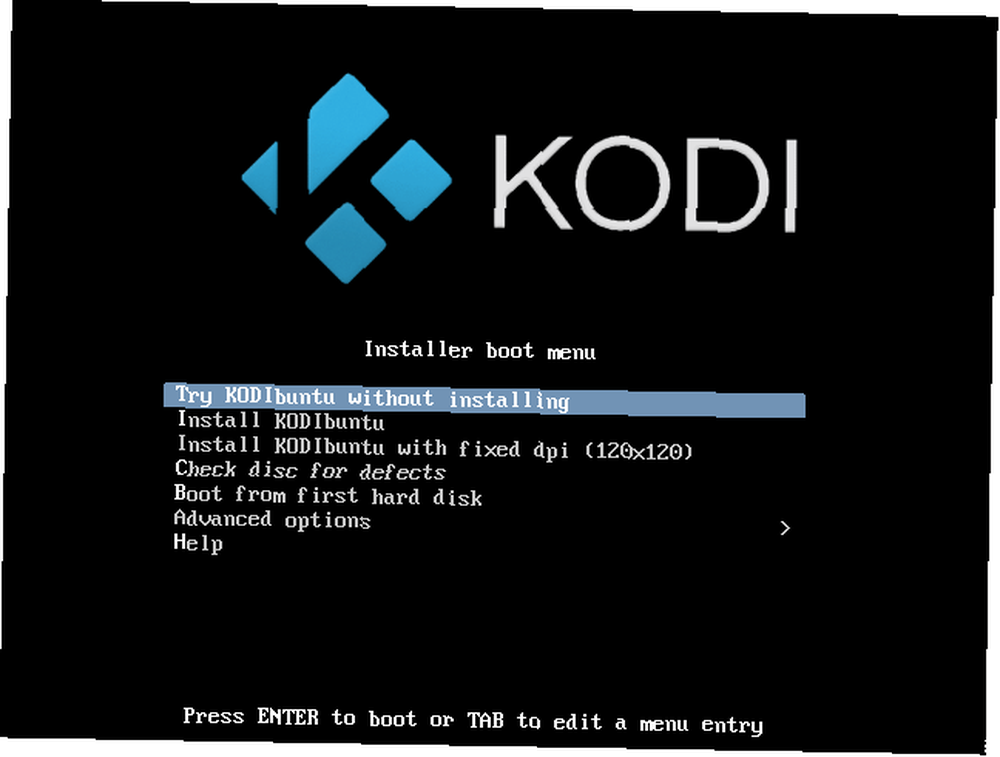
Du har et par muligheder med Kodibuntu. Som de fleste levende CD'er giver Kodibuntu midlerne til at teste den ud og køre rent fra installationsmediet eller installere Kodi OS på en harddisk. Du finder muligheder for at prøve Kodibuntu uden at installere, installere Kodibuntu, installere med en fast DPI, tjekke disken for mangler, starte fra den første harddisk samt hjælp og avancerede indstillingsafsnit.
Når du har valgt din installationstype, vælg dit sprog. Klik Blive ved.
Nu ser du et afsnit, der viser systemkravene. Disse er:
- Mindst 5,2 GB harddiskplads
- Tilsluttet en strømkilde
- internetforbindelse
Valgfrit kan du markere afkrydsningsfelter for at downloade opdateringer under installationen og installere tredjepartssoftware. Jeg foreslår, at du vælger begge.
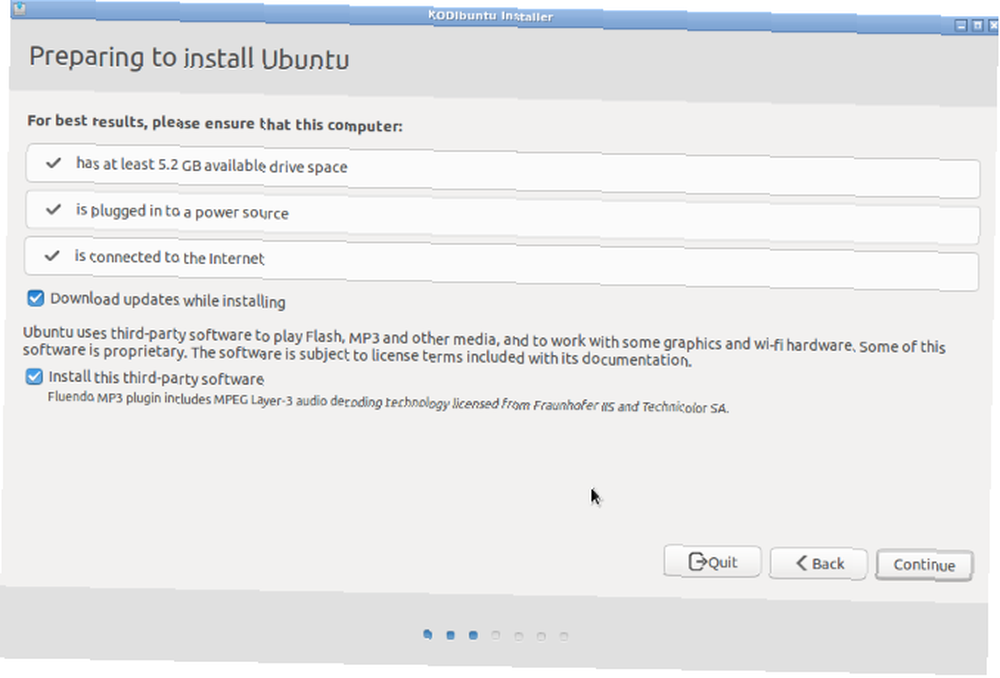
På den næste skærm kan du vælge at slette disken og installere Ubuntu. Plus, på dette trin kan du måske bruge logisk volumenstyring (LVM) og kryptere den nye Ubuntu-installation for sikkerhed. Vælg dine muligheder og tryk Installer nu.
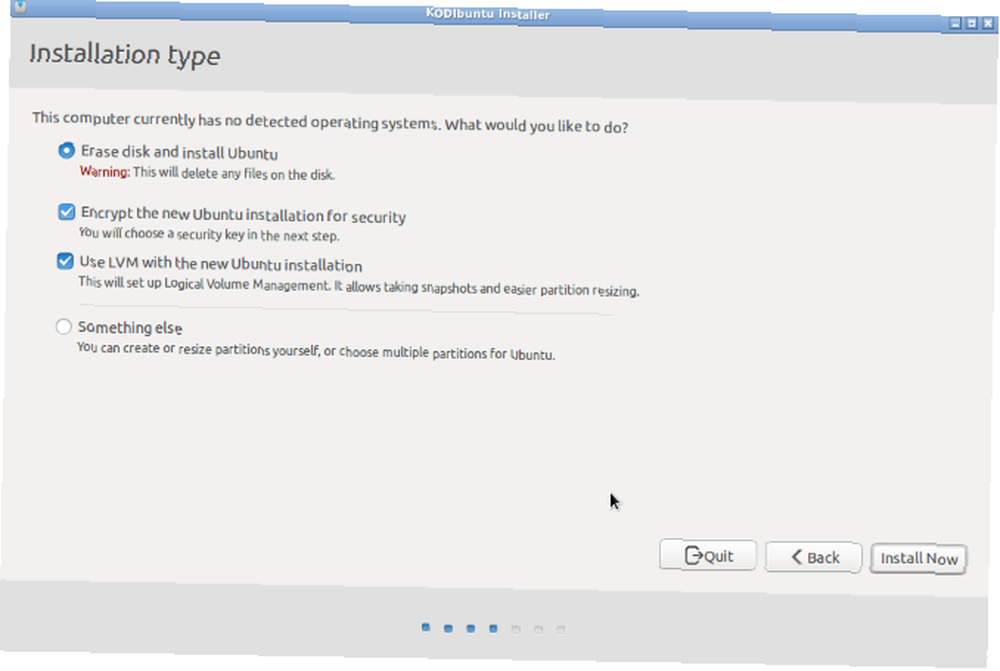
Hvis du besluttede at bruge kryptering, vælger du nu en sikkerhedsnøgle. Yderligere kan du overskrive tom diskplads for øget sikkerhed.
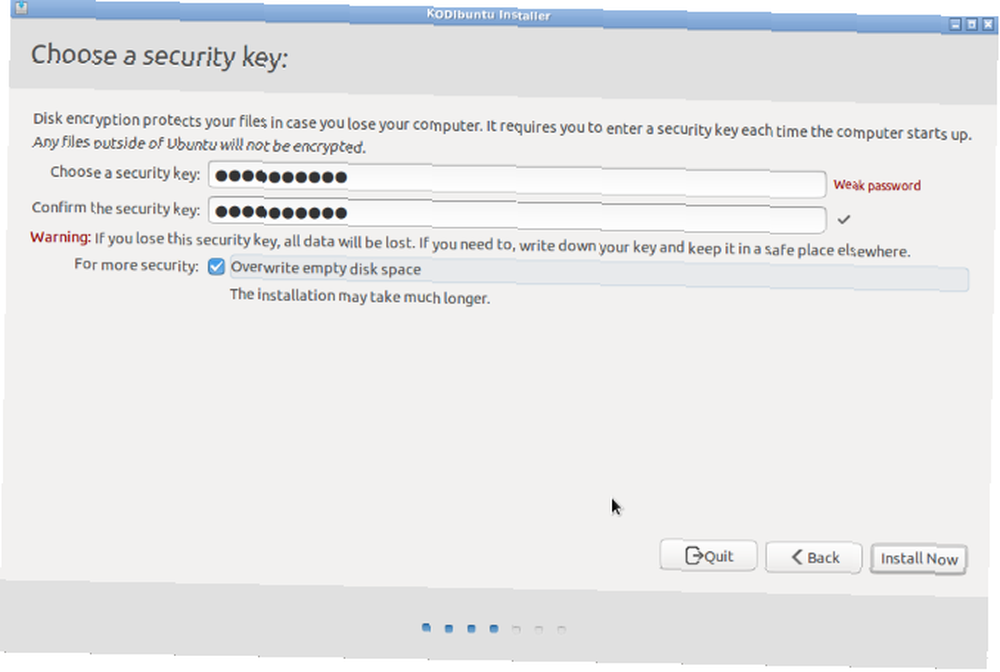
Vælg derefter dit område og tastaturlayout.
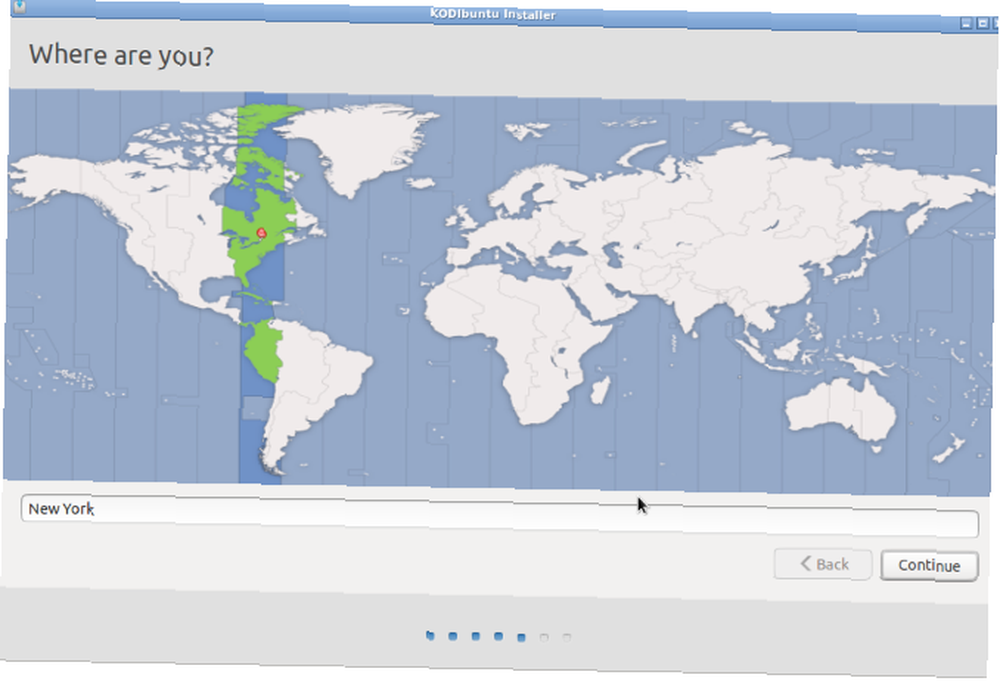
Indtast derefter et navn til dig selv, din computer, et brugernavn og adgangskode. Her kan du vælge muligheder for at logge ind automatisk eller kræve en adgangskode for at logge ind. Desuden kan du kryptere din hjemmemappe, hvis du ønsker det.
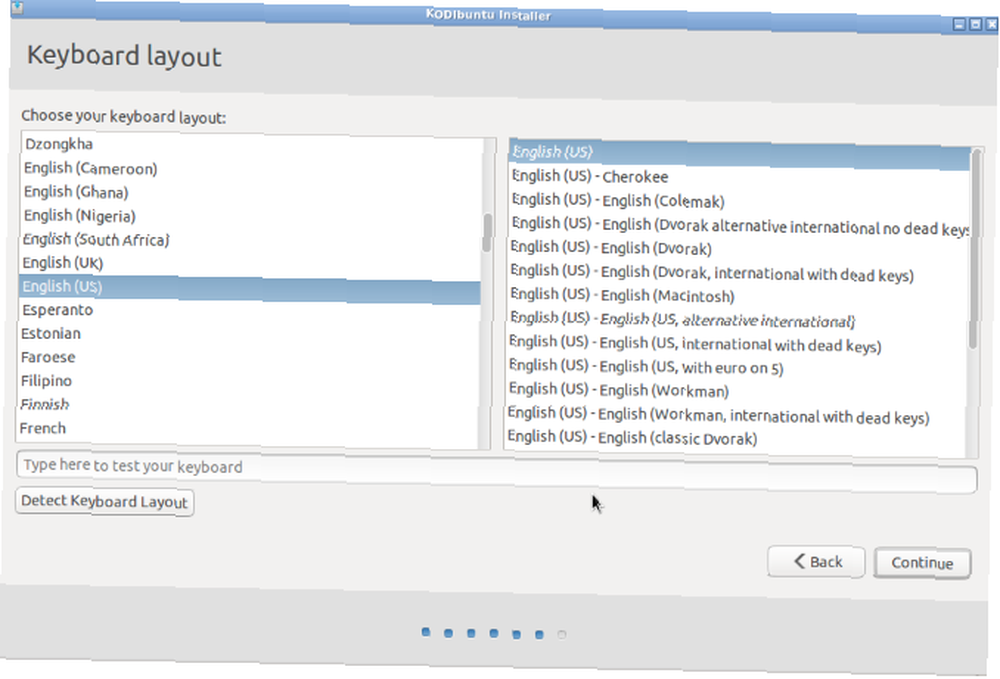
Når installationen er afsluttet, skal du genstarte for at indlæse Kodibuntu.
Kodibuntu-installation efter installation
Når Kodibuntu er installeret, kan du bruge Kodi, Lubuntu-skrivebordet og mere.
Sådan får du adgang til skrivebordsfunktion på Kodibuntu
 Billedkredit: Kodi Wiki
Billedkredit: Kodi Wiki
For at få adgang til desktop-tilstand på Kodibuntu skal du først afslutte Kodi. Vælg derefter Lubuntu-indstillingen og indtast et brugernavn og en adgangskode. Som standard er brugernavnet xbmc, og der er ingen adgangskode. Du kan dog oprette dit eget brugernavn og adgangskode.
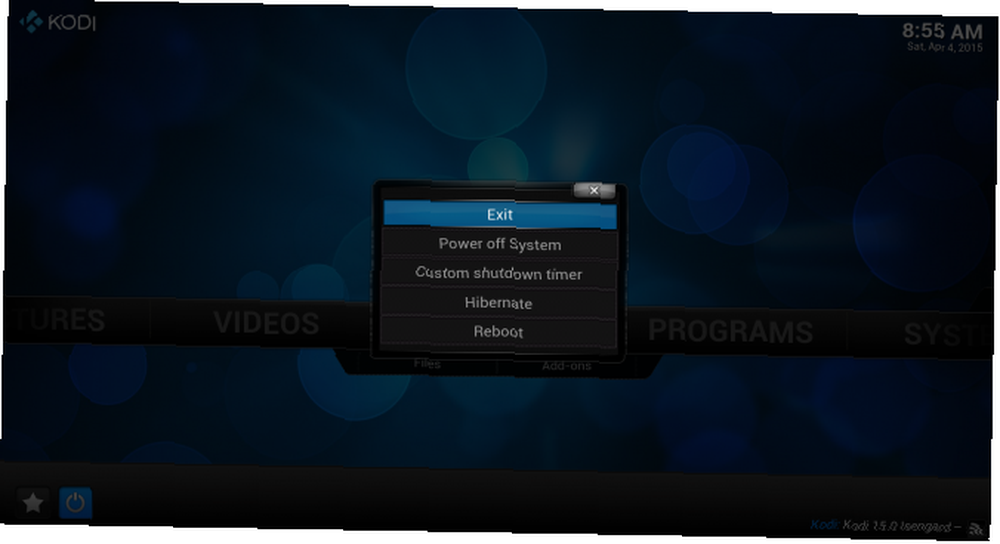 Billedkredit: Kodi Wiki
Billedkredit: Kodi Wiki
Du kan logge ind på Kodi ved at vælge rullemenuen i øverste højre hjørne af loginskærmen. Derfra kan du vælge Kodi, Lubuntu eller Lubuntu netbook. Fordi Lubuntu er et let Linux OS, er det ideelt til alt fra magtfulde rigge til Atom-drevne netbooks 8 Letvægts Linuxdistros Ideelle til Intel Atom Processor-pc'er 8 Letvægts Linux-distroser Ideelle til Intel Atom Processor-pc'er Lad ikke din Atom-drevne bærbare computer samles støv. Installer en let Linux-distro og nyd mobil computing igen! .
Som standard indeholder desktoptilstanden i Kodibuntu flere apps, såsom Chromium. Da Kodibuntu inkluderer et fuldt udbygget Linux OS, kan du installere enhver kompatibel software. Dette gør Kodibuntu langt mere nyttigt end et simpelt Kodi OS.
Hands-On med Kodibuntu
Efter installation af Kodibuntu fortsatte jeg med at teste et par mediefiler og tilføjelser. Når jeg kastede mit største H264 1080p Blu-Ray-rip på Kodibuntu's Kodi-mediecenter, spillede min rig filen fejlfrit. Dernæst installerede jeg Plex til Kodi og Funimation Now. Begge tilføjelser løb vidunderligt.
Browsing på internettet og brug af apps i desktoptilstand var temmelig lydhør, selvom dette afhænger af din pc's hardware. Stadig er Kodi og Lubuntu ikke meget systemintensive, så selv svagere pc'er burde klare sig godt.
Selvom Kodibuntu er baseret på Ubuntu 14.04, kan du opgradere til Kodi v17.0 og opdatere Kodibuntu til Kodi v17.0 ved at køre:
sudo apt-get-opdatering sudo apt-get dist-upgradeEfter dette har du den mest opdaterede version af Kodi.
Kodibuntu-tip efter installation
Når du har installeret Kodibuntu, er du klar til at begynde at bruge det. Kodi er et robust open source-mediecenter. Kernen i dens funktion er medieafspilning fra forskellige kilder.
Navnlig håndterer Kodi lokal medieafspilning, netværksmedier fra kilder såsom NAS-enheder og Samba-dele, samt tilknyttede enheder samt tilføjelser. Med tilføjelser som BBC iPlayer og Pluto TV kan du se live-tv med Kodi.
Muligheder for afspilning af medier i Kodibuntu:
- Lokale medier
- Netværksmedier
- Kodi-tilføjelser
Hvem skal bruge Kodibuntu?
Da Kodibuntu inkluderer både Kodi og Lubuntu, er det et af de enkleste midler til at komme i gang med en Linux-distro og Kodi-mediecenter. Der er stadig et par alternativer. GeeXboX, OpenELEC og LibreELEC er værdige selvstændige Kodi-operativsystemer. Derefter er der muligheder, såsom Mythbuntu, baseret på MythTV, og LinHES eller Linux Home Entertainment System. Alternativt kan du installere næsten ethvert Linux-operativsystem og installere Kodi som et program.
Alligevel leverer Kodibuntu et desktop-operativsystem og mediecenter i en pakke. I sidste ende er Kodibuntu et solidt valg til et hurtigt Kodi-mediecenter plus letvægts Linux-skrivebord. Med et par klik har du et omfattende mediecenter og desktop.
Kodibuntu er ideel til HTPC-entusiaster.
Skal du skifte til Kodibuntu?
Hvis du bygger en hjemmebiograf-pc, kan du overveje at skifte til Kodibuntu. Selvom Kodi er tilgængelig for stort set enhver Linux-distro, er dette et hurtigt middel til at komme i gang med Kodi, mens du holder et skrivebordsmiljø til traditionel pc-brug.
Det er sikkert, at den bedste anvendelse til Kodibuntu er som en bærbar HTPC. Da Kodibuntu har en minimal ISO på lidt over 800MB, er den velegnet til installation på et lille flashdrev. Derefter kan du starte op i Kodi eller Lubuntu på enhver pc med din live CD. Du kan afspille lokale mediefiler, netværksmedier og eventuelle installerede tilføjelser.
Selv hvis du ikke ønsker at gennemgå din hjemmebiograf-pc med en frisk kopi af Kodibuntu, er det værd at oprette en live CD til en bærbar HTPC-mulighed. Hvis du lige er kommet i gang med Kodi, kan du tjekke disse vigtige Kodi-tip til nye brugere 7 Væsentlige Kodi-tip til nye brugere 7 Væsentlige Kodi-tip til nye brugere. Hvis du lige er på vej til din Kodi-rejse og ikke har en aner, hvor vi skal begynde, vi er her for at hjælpe med disse vigtige Kodi-tip til nybegynder. .
Afsluttende tanker om Kodibuntu til Linux HTPC'er
Samlet set er Kodibuntu en funktionel Kodi HTPC-distro, der udøver kraften i en fuldgyldig Linux-distro nedenunder. Selvom det ophører, kan du stadig opgradere til den nyeste version af distro. I betragtning af dette er Kodibuntu uden tvivl den bedste metode til at coble sammen en HTPC, der både er hjemmebiograf og computerdele lige.
Når du har installeret Kodibuntu, kan du lære, hvordan du konfigurerer og bruger Kodi Sådan bruges Kodi: Komplet installationsvejledning Sådan bruges Kodi: Komplet installationsvejledning Vores begyndervejledning viser, hvordan du installerer Kodi-softwaren, hvordan du navigerer gennem den indledende opsætning, og hvordan man indlæser tilføjelser. !











